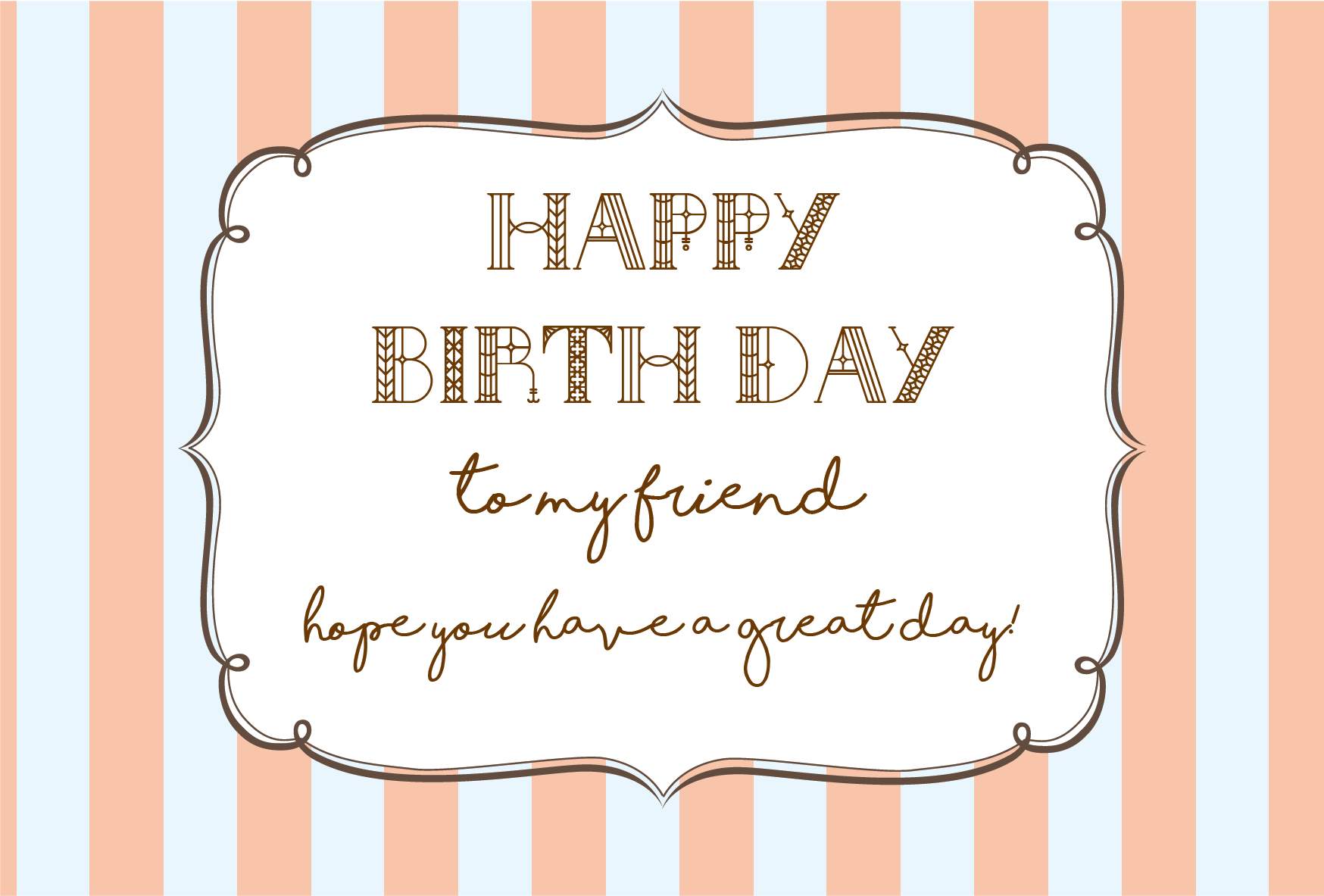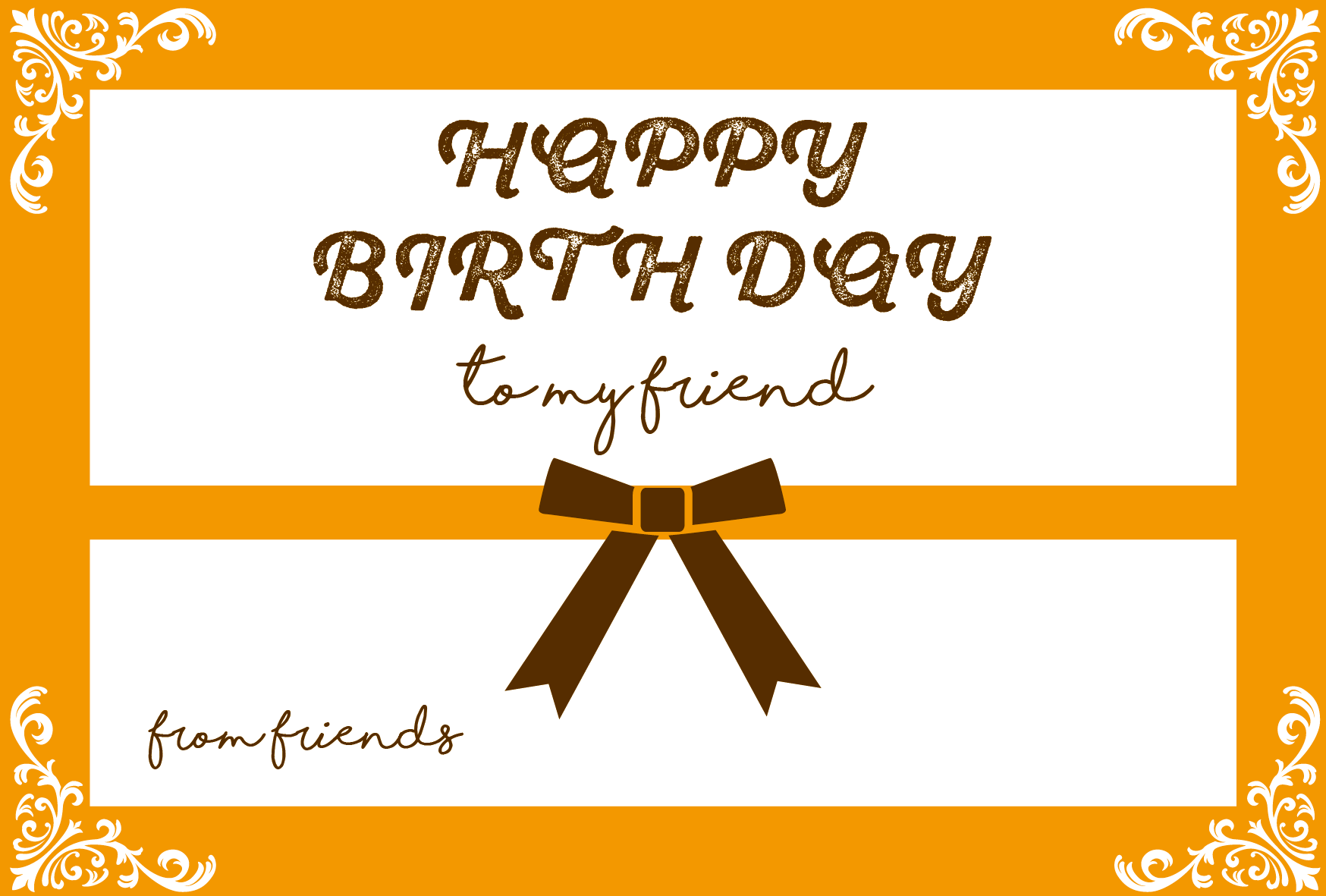最初に
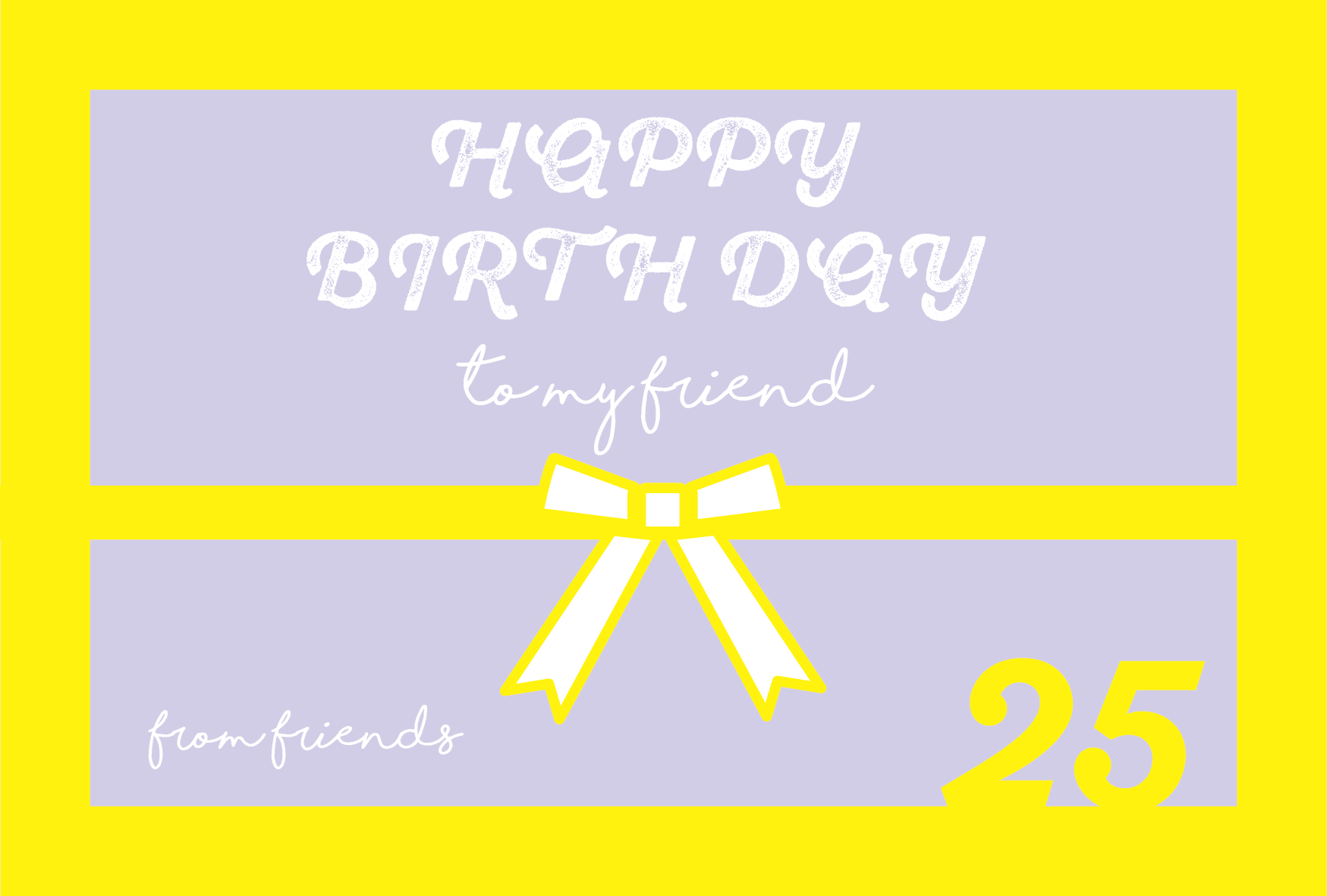
レイヤーをわけておくと便利です
・枠
・文字
・リボン
・背景
背景
ベースとなる背景を描く
はがきサイズの□を描く
1.幅/148・高さ100の□を描く
□の描き方は【初心者のためのイラストレーターマニュアルStep2】を参照
http://fabble.cc/fablabdazaifu/xxxxxxxxxxxxxxxxxxxxxstep2
色
背景の色を配色していく
・その人の誕生日の月に合わせた色味
・その人のイメージカラー
・自分の好きな色
などなど
模様をつける
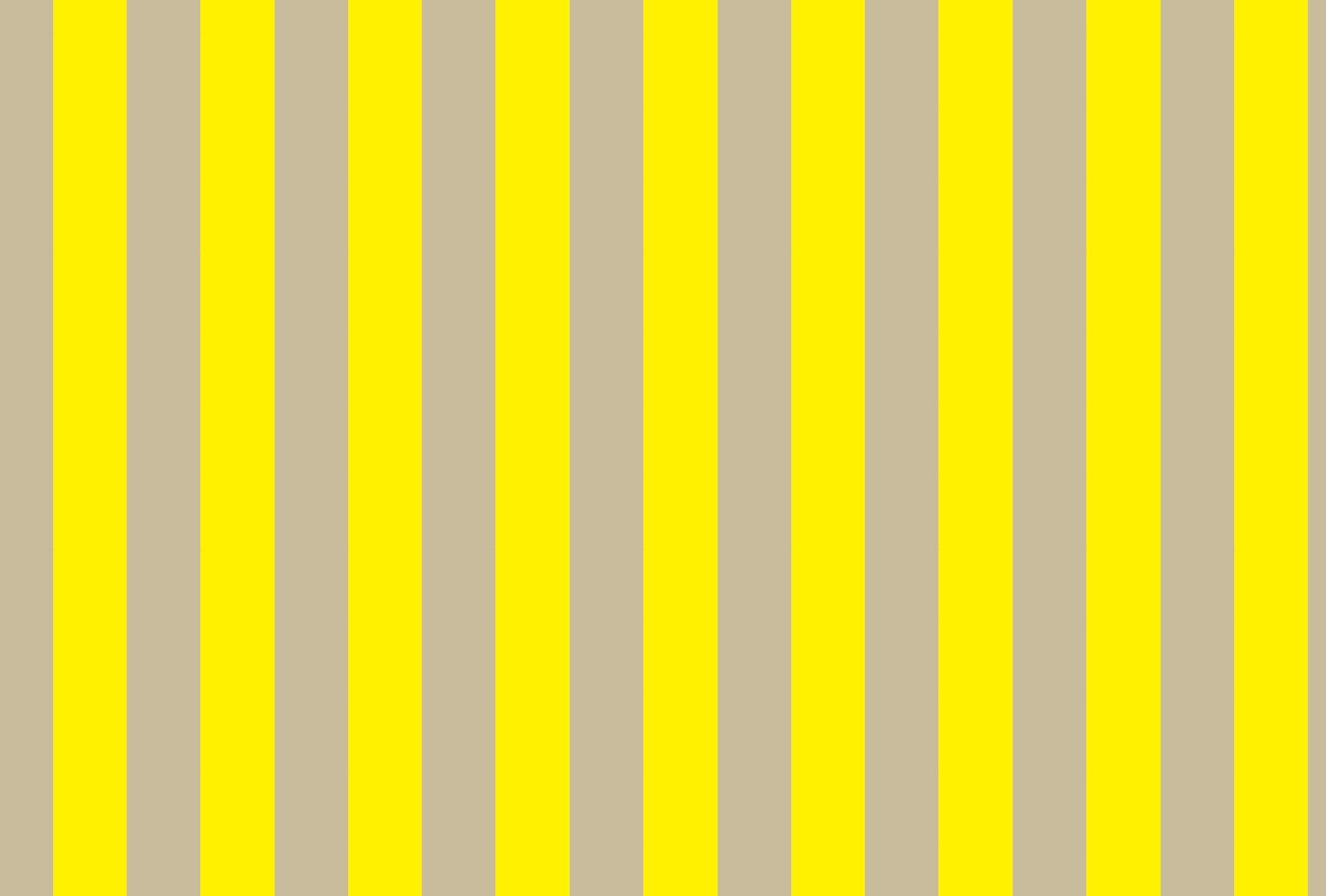
単色でもシンプルにまとまるが、ストライプやボーダーにするだけでも雰囲気が変わる
模様については、【初心者のためのイラストレーターマニュアルStep2】を参照
文字

誕生日っぽい言葉を並べる
フリーのフォントをダウンロードすると便利
文字1

リボン
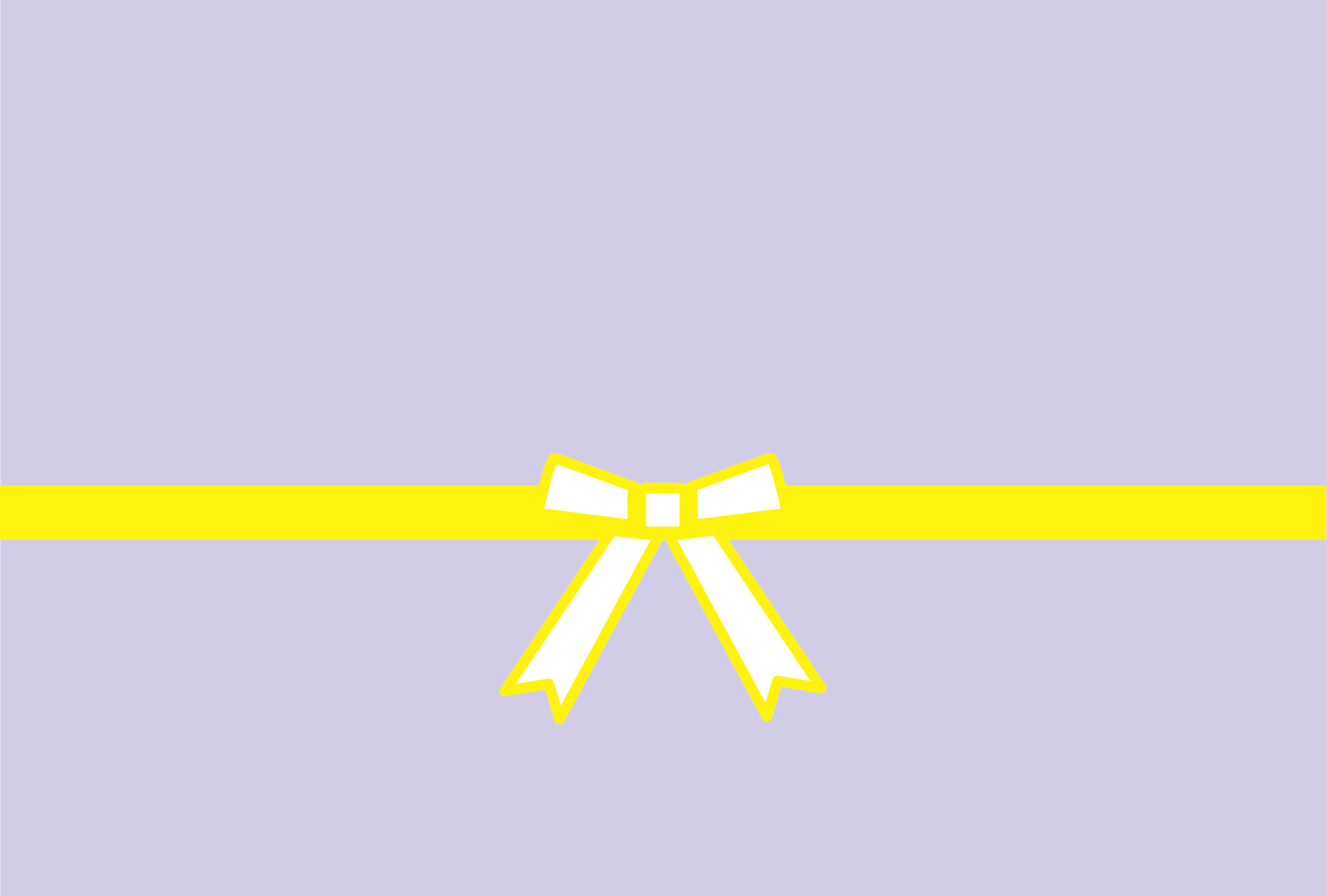
リボンを描きます
ここまでできれば、ほぼほぼ完成
□を描く
1.幅148/高さ6の□を描く
2.真ん中よりやや下あたりに配置
リボンを描く
1.シルエットデザインよりリボンをダウンロード
2.好きな形のリボンを選んで、真ん中に配置
3.整列で背景・文字・リボンを真ん中に揃える
枠
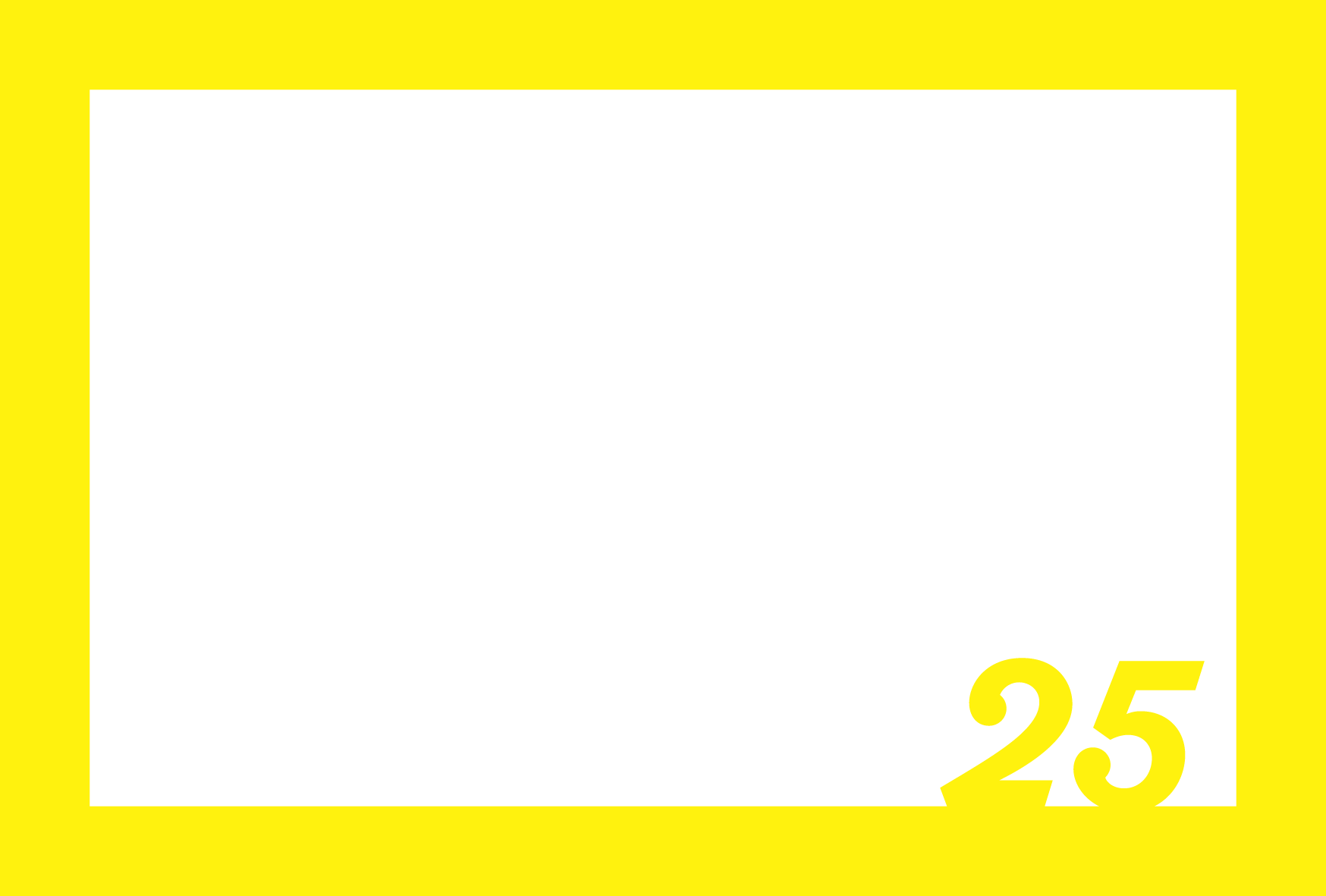
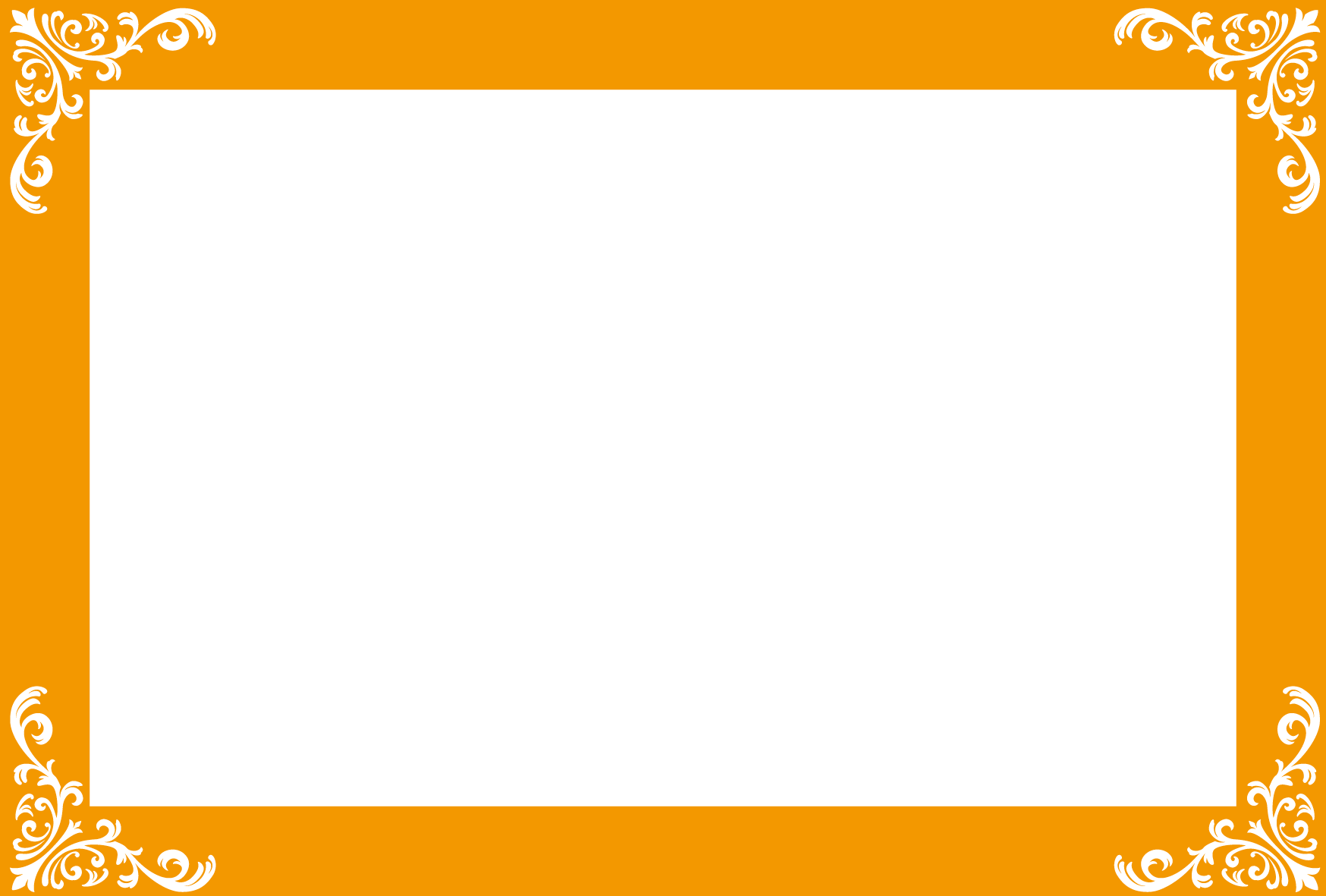
お好みで枠をつくります
□を描く
1.幅148/高さ100の□を描きます
2.パスのオフセットで、-10と入力し内側にもう1つ□を描きます。
3.2つの□を選択し、パスファインダの「中マド」を選択
4.中がくり抜かれた□ができました
バリエーション
背景・文字・全体の色味を変えるだけで、様々なバリエーションができます。
フリーのデザインサイトから、イラストやシルエットを配置しても雰囲気が変わります。